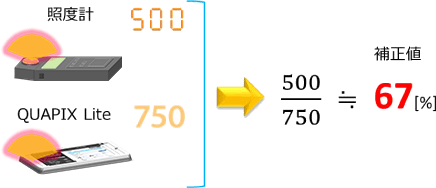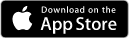iOS用アプリの操作方法
輝度・目立ちの評価
![]() をタップすることで、解析したい場所を撮影します。
をタップすることで、解析したい場所を撮影します。
過去に撮影した画像を再度読み込みたい場合は、![]() を長くタップしてください。
を長くタップしてください。

![]() をタップすると、撮影した画像を輝度の疑似カラー画像で表示します。
をタップすると、撮影した画像を輝度の疑似カラー画像で表示します。
輝度画像をタップすることで、タップした場所の輝度値[cd/m²]を確認することができます。
![]() をタップすると、輝度画像がカメラロールに保存されます。
をタップすると、輝度画像がカメラロールに保存されます。

![]() をタップすると、撮影した画像を目立ちの疑似カラー画像で表示します。
をタップすると、撮影した画像を目立ちの疑似カラー画像で表示します。
輝度画像と同様に目立ち画像をタップすることで、タップした場所の目立ちの値[NC]を確認することができます。
![]() をタップすると、目立ち画像がカメラロールに保存されます。
をタップすると、目立ち画像がカメラロールに保存されます。

照度の測定
![]() をタップすると、照度測定画面に移動します。
をタップすると、照度測定画面に移動します。

シーン(用途・場所)を選択します。
推奨照度と測定した照度の値を比較し「明るい」「適切」「暗い」の3段階で判定結果を表示します。
また、シーンにあった照明器具を表示します。

![]() をタップすると、測定位置の照度値「ℓx(ルクス)」を表示します。
をタップすると、測定位置の照度値「ℓx(ルクス)」を表示します。

測定位置
照度を測定する場合は、![]() (内側カメラ)
(内側カメラ)![]() (外側カメラ)を選択します。
(外側カメラ)を選択します。
照度測定画面にはプレビューモニターが付属しているため、測定する場所を都度確認することができます。


- 注意点
- ※測定値は参考値としてご使用ください。
- ※屋外または色が暗い天井・壁・床がカメラに写っている場合、照度を測定することはできません。
SNS投稿
解析した「輝度画像」「目立ち画像」は、TwitterやFacebookへ投稿することができます。
![]() をタップします。
をタップします。

投稿するアプリが表示されます。
- ※投稿したいサービスのアカウントを接続してください。TwitterやFacebookがSNS投稿に対応しています。

コメントを入力後、「投稿」をタップします。
- 例)Twitterの場合

最新情報の表示
岩崎電気ウェブサイトの情報を表示します。
![]() をタップします。
をタップします。

岩崎電気ウェブサイトの最新情報が表示されます。

項目をタップするとウェブページが開き、その項目の内容が表示されます。

補正値の設定
各補正値を変更します。
![]() をタップします。
をタップします。

輝度または照度の補正値を変更します。

補正値の算出方法
照度や輝度の値は、測定する環境や光源によって差異が生じることがあります。
その場合、算出した値(当ソフトの測定値)に指定の値(輝度計、照度計の補正値)を乗じて補正を行うことができます。
輝度計や照度計で測定を行い、QUAPIX Liteの算出値へ乗ずる補正値を求めてください。
- 例)照度の場合